Pasos para tener un blog propio en el servicio de microblogging de Tumblr. Configurar y personalizar el blog a nuestro gusto. Como crear rápidamente las entradas, post o publicaciones. Ventajas y beneficios de esta plataforma. Como enlazar nuestro blog con Facebook y Twitter.
Después de los clásicos WordPress y Blogger, Tumblr es la plataforma de publicación más popular de internet. Es gratis y está disponible en español.
Con una cuenta en dicho servicio podemos crear uno o varios blogs diferentes.
Tumblr es una plataforma de publicación libre y abierta, lo que significa que podemos configurar totalmente nuestro blog y publicar libremente cualquier cosa que nos interese.
Además de eso Tumblr es una comunidad o especie de red social, en la cual los usuarios pueden seguir a otros y re-publicar sus entradas, lo que trae consigo más alcance y propagación.
Tumblr posee muy buena autoridad en internet, por lo que nuestros blogs estarán amparados y bien posicionados en los buscadores.
Hay infinidad de ventajas y beneficios de poseer un blog en este servicio, puedes leer más abajo más información antes de decidirte.
Crear un nuevo blog en Tumblr
El único requisito para crear una cuenta en Tumblr es proporcionar una dirección de email válida.Accede en el siguiente enlace al sitio y sigue los pasos del asistente, solo lleva minutos:
http://www.tumblr.com/
Después de concluir y de verificar la dirección de email, puedes comenzar a configurar tu blog o a publicar entradas.
Configurar el blog de Tumblr
En el panel de configuración se abre dando un clic en el icono de la rueda en el Escritorio o usando la siguiente dirección: https://www.tumblr.com/settingsEs posible cambiar parámetros de la cuenta, enlazar el blog con Facebook y Twitter (IMPORTANTÍSIMO), saber nuestro feed y obtener nuestra dirección de email de Tumblr, que nos servirá para publicar por el correo electrónico.
Personalizar el blog de Tumblr
De forma predeterminada los blogs creados en Tumblr tienen un aspecto sencillo y minimalista.Se debe configurar y agregar algunos elementos básicos.
Da un clic en "Personalizar" en la esquina superior derecha o usa la dirección: http://www.tumblr.com/customize/
El panel de Personalizar es una barra a la izquierda mostrando a la derecha una vista previa del blog.
Cualquier cambio hecho se refleja, pero no es permanente hasta usar el botón "Guardar".
Es posible escoger otro tema, asignar o cambiar el nombre y la descripción del blog.
Ajustar los colores del fondo, de los enlaces y otros elementos.
Además es posible subir una imagen de encabezado.
También es posible crear páginas adicionales. Por ejemplo es de mucha ayuda crear la página: "Acerca de mi"
¿Cómo crear una página acerca de mí en Tumblr?
Para eso en el panel de personalización da un clic en "Paginas".En la ventana que se abre introduce lo siguiente:
• Escribe en dirección: about
• En el título: Acerca de mi
• En el cuerpo escribe una descripción, incluyendo imágenes y vínculos a otros sitios y redes sociales donde participas.
• Marca la opción para que se muestre el vínculo a dicha página en el blog.
Por ultimo si tienes conocimiento de HTML, puedes acceder al código fuente de tu blog y agregar elementos, siempre respetando la validación de dicho código.• En el título: Acerca de mi
• En el cuerpo escribe una descripción, incluyendo imágenes y vínculos a otros sitios y redes sociales donde participas.
• Marca la opción para que se muestre el vínculo a dicha página en el blog.
Es necesario para agregar widgets y botones adicionales.
Por ejemplo puedes agregar los códigos para que se muestren los botones de las redes sociales como Facebook, Twitter y Google+.
Publicar en Tumblr
Tumblr es totalmente diferente a otras plataformas de publicación, aunque si ya tienes un blog en WordPress o Blogger, te adaptarás rápidamente.En Tumblr podemos crear una entrada de tres formas diferentes:
➔ Accediendo al Dashboard o Escritorio del blog: http://www.tumblr.com/dashboard
➔ Usando un Bookmarklet o marcador para publicar desde un sitio externo donde nos encuentremos navegando y que queremos compartir una página, imagen u otro elemento.
➔ Publicar por email. Consiste en mandar un correo electrónico a nuestra dirección de email asignada, con los datos de la publicación.
➔ Usando un Bookmarklet o marcador para publicar desde un sitio externo donde nos encuentremos navegando y que queremos compartir una página, imagen u otro elemento.
➔ Publicar por email. Consiste en mandar un correo electrónico a nuestra dirección de email asignada, con los datos de la publicación.
Publicar en Tumblr desde nuestro Dashboard o Escritorio
Nuestro Dashboard o Escritorio de Tumblr es una página en que se muestran las últimas entradas de los blogs que seguimos.También una herramienta para crear distintos tipos de entradas, usando los iconos en la parte superior.
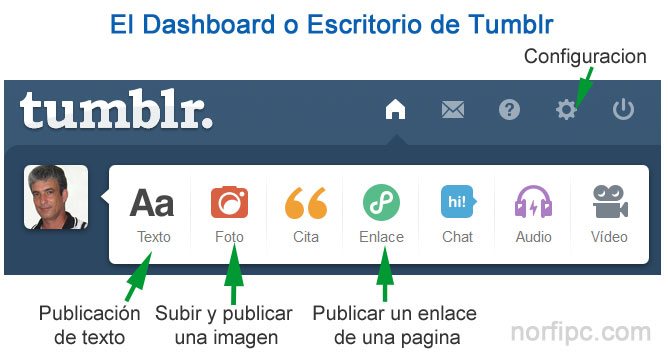
Podemos crear entradas o posts simples con el siguiente formato:
Texto. Publicación de texto en la que se puede incluir vínculos e imágenes insertadas desde sitios externos.
Fotos. Una imagen subida desde el equipo al servicio que incluye una descripción.
Cita. Una frase o cita, hay que especificar el autor.
Enlace. Link a una página web con un título y una descripción.
Chat. Conversación de chat.
Audio. Código de inserción de un archivo de audio a compartir, con una descripción.
Video. Código de inserción de un video a compartir, con una descripción.
El Dashboard demora en cargar en conexiones lentas, por lo que muchos prefieren usar la herramienta de compartir.Fotos. Una imagen subida desde el equipo al servicio que incluye una descripción.
Cita. Una frase o cita, hay que especificar el autor.
Enlace. Link a una página web con un título y una descripción.
Chat. Conversación de chat.
Audio. Código de inserción de un archivo de audio a compartir, con una descripción.
Video. Código de inserción de un video a compartir, con una descripción.
Para publicar directamente, sin tener que esperar por la carga del escritorio usa:
Texto: http://www.tumblr.com/new/text
Fotos: http://www.tumblr.com/new/photo
Enlaces: http://www.tumblr.com/new/link
Texto: http://www.tumblr.com/new/text
Fotos: http://www.tumblr.com/new/photo
Enlaces: http://www.tumblr.com/new/link
Publicar en Tumblr mediante un Bookmarklet o marcador
Este es el método de publicar más rápido y sencillo.Consiste en guardar un Bookmarklet o marcador en la barra de marcadores de nuestro navegador.
Cuando necesitemos crear una publicación al estar navegando en la red, bastará con dar un clic en el marcador guardado.
Se abrirá la herramienta de "Compartir" en una pequeña ventana.
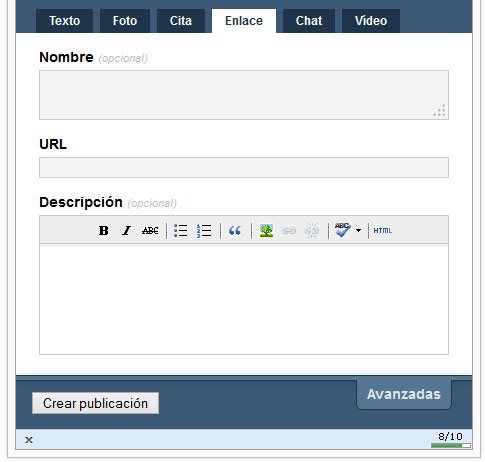
Contiene varias pestañas de acuerdo al tipo de publicación: Texto, Foto, Cita, Enlace, Chat y Video.
Podemos escoger la necesaria, pero se abrirá de forma predeterminada la que corresponde a las acciones siguientes
1- Compartir un enlace. Es la opción predeterminada al usar el Bookmarklet.
2- Publicar una cita. Se abre cuando previamente hemos seleccionado un párrafo de texto en la página abierta.
3- Publicar una imagen. Se abre cuando previamente hemos seleccionado una imagen en la página abierta.
4- Publicar texto. Es la más completa, permite introducir un título, escribir el contenido acompañado de enlaces e imágenes.
Para insertar imágenes es necesario introducir la dirección URL correspondiente a una existente en internet.
La gran limitación de este método es la imposibilidad de subir imágenes.2- Publicar una cita. Se abre cuando previamente hemos seleccionado un párrafo de texto en la página abierta.
3- Publicar una imagen. Se abre cuando previamente hemos seleccionado una imagen en la página abierta.
4- Publicar texto. Es la más completa, permite introducir un título, escribir el contenido acompañado de enlaces e imágenes.
Para insertar imágenes es necesario introducir la dirección URL correspondiente a una existente en internet.
Guarda el Bookmarklet para publicar en Tumblr en tu navegador web.
Publicar en Tumblr mediante el correo electrónico
El correo electrónico es otra de las opciones de publicar entradas en un blog de Tumblr.Consiste en enviar un mensaje con los datos necesario y la entrada se creará de forma automática.
Para eso es necesario previamente obtener la dirección de email asignada a nuestro blog.
La puedes encontrar en las preferencias del blog creado.
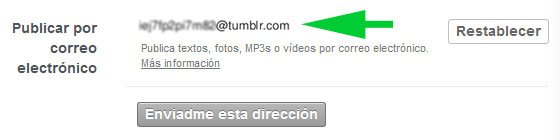
Copia y guarda la dirección en tus Contactos.
Ahora solo envía un email, en el campo "Dirección" o "Para:" introduce tu dirección de Tumblr.
En los campos "Asunto" y "Cuerpo" introduce los siguientes datos, dependiendo del tipo de publicación a crear:
| Tipo de publicación | Asunto del email | Cuerpo del email |
|---|---|---|
| Crear una entrada de texto | Título de la entrada | El texto a publicar |
| Publicar una imagen | Descripción de la imagen | Adjuntar una imagen en el equipo |
| Publicar una presentación de varias imágenes | Descripción | Adjuntar varias imágenes en el equipo |
| Publicar un enlace | Título de la página | Link de la página a compartir |
| Publicar una cita | Título de la entrada | Texto de la cita |
Para eso agrégalas al final del cuerpo del email, separadas con una coma y antecedidas de la almohadilla, por ejemplo: #humor,#chistes.
Una imagen de ejemplo al publicar mediante Gmail.
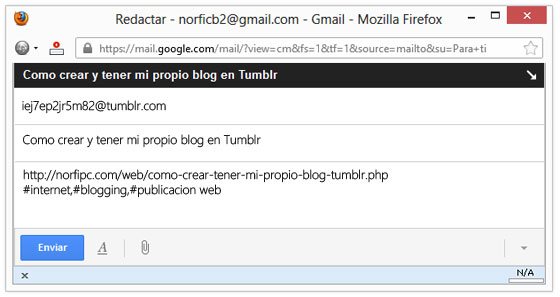
Importancia y ventajas de tener un blog en Tumblr
¿Por qué y para que crear un blog en Tumblr?Muchos de los que ya tienen un blog en Blogger o en WordPress se hace esta pregunta.
La respuesta es sencilla: para darle más alcance, validez, y posicionamiento a dicho blog.
Tumblr es una excelente herramienta además de para publicar contenido (su razón de ser), para hacer referencia a otros sitios o blog en internet.
Debido a sus características podemos usarlo de forma auxiliar para complementar lo que publicamos en otro servicio (un blog, una página de Google+, Facebook, etc.)
Después de publicar con un Bookmarklet solo lleva segundos crear una entrada en nuestro blog en Tumblr que apunte a la publicación original.
Podemos hacerlo de varias formas, compartir un enlace, una imagen, un comentario o una imagen de dicha publicación.
El link así creado en dicha entrada será DoFollow o sea tendrá valor para mejorar el posicionamiento web ante los buscadores de la entrada original y aumentará su alcance efectivamente.
Botones de compartir en Tumblr
Para darle más visibilidad y alcance a lo que publicas en tu blog o sitio web, puede insertar un botón que permita a tus lectores compartir dicha página en su blog de Tumblr.Para eso inserta el siguiente código donde deseas que aparezca el botón:
Se mostrará de la siguiente forma:
Otra opción es usar el servicio de AddThis para obtener el código necesario.
También puedes insertar un botón para que siga tu blog cualquier lector interesado, para eso accede a la siguiente página para obtener tu código personal: http://www.tumblr.com/buttons.
Por supuesto al terminar esta página la compartiremos en nuestro blog de Tumblr.
¡Compártela tú también!
Visita nuestro blog en Tumblr: http://wallcenter.tumblr.com/
Otros servicios de publicación minimalista en internet
Tumblr es una plataforma de microblogging minimalista, es decir que solo se le da atención a los elementos necesarios y esenciales, pero existen otros servicios aún más sencillos y simples.Los principales son Medium, Pen.io, Roon y Ghost.
Puedes conocer las características todos ellos en el siguiente artículo:
https://norfipc.com https://lifeprotips.com/ http://www.altonivel.com.mx/ http://www.soyentrepreneur.com/


.jpeg)


.jpeg)







.jpeg)

No comments:
Post a Comment